Kako promijeniti ili vratiti zadanu lokaciju mape Camera Roll u sustavu Windows 10

Ovaj će vam vodič pokazati kako promijeniti ili vratiti zadanu lokaciju mape Camera Roll u sustavu Windows 10.

Windows 10 je imao sigurnosnih problema. Od Spectre i Meltdown do nedavne pogreške Print Spoolera , popis ranjivosti sustava Windows 10 je "opsežan". Stoga je olakšanje vidjeti kako Microsoft udvostručuje sigurnost u sustavu Windows 11 .
Windows 11 bit će sigurniji operativni sustav od Windowsa 10. Microsoftov novi fokus na sigurnost u Windowsu 11 vrtit će se oko nekoliko ključnih značajki. Pogledajmo dakle važne sigurnosne značajke koje jačaju obranu sustava Windows 11.
1. Modul pouzdane platforme (TPM)
TPM 2.0 podržava bolje kriptografske algoritme
Otkako je Microsoft objavio da Windows 11 zahtijeva podršku za Trusted Platform Module (TPM) 2.0 , ova je tema postala kontroverzna. Iako TPM čipovi postoje već više od desetljeća, proizvođači uređaja i korisnici do sada ih nisu shvaćali ozbiljno.
TPM čip je kriptografsko spremište koje pohranjuje ključeve za šifriranje, lozinke i certifikate. TPM čip koristi pohranjene unose za identifikaciju i autentifikaciju uređaja, softvera i korisnika.
Na primjer, u sustavu Windows 11 Windows Hello radi zajedno s TPM 2.0 čipom kako bi osigurao postupak prijave. TPM 2.0 čip pohranjuje tajnu koja se odnosi na Windows Hello i koristi tu tajnu za autentifikaciju korisnika.
Prema Microsoftu na Windows blogovima, razlog za korištenje novog TPM 2.0 umjesto starijeg TPM 1.2 je taj što TPM 2.0 podržava bolje kriptografske algoritme.
Drugim riječima, čip TPM 2.0 osigurat će autentifikaciju računala sa sustavom Windows 11 i njihovu neugroženost.
2. Sigurnost temeljena na virtualizaciji (VBS)

Sigurnost temeljena na virtualizaciji (VBS) pomaže u zaštiti od napada iskorištavanjem
Microsoft je uključio značajku sigurnosti temeljene na virtualizaciji (VBS) u Windows 11. Ova značajka ima za cilj zaštititi sigurnosna rješenja od napada iskorištavanjem , pohranjivanjem ovih rješenja unutar particije. Segmenti sistemske memorije izolirani su i zaštićeni.
Jednostavnije rečeno, VBS uzima dio sistemske memorije, izolira je od ostatka operativnog sustava i koristi taj prostor za smještaj sigurnosnih rješenja. Time Microsoft štiti sigurnosna rješenja koja su primarni cilj većine cyber napada.
Iako je podrška za VBS dostupna u sustavu Windows 10, ova se značajka ne koristi prema zadanim postavkama. Microsoft to mijenja sa sustavom Windows 11. Tvrtka je najavila da će sljedeće godine prema zadanim postavkama omogućiti VBS na većini verzija sustava Windows 11.
3. Integritet koda zaštićen hipervizorom (HVCI)
Integritet koda zaštićen hipervizorom značajka je VBS-a koja štiti izolirano okruženje sistemske memorije koje VBS stvara. HVCI osigurava da Windows kernel, odnosno mozak operativnog sustava, nije ugrožen.
Budući da se mnogi exploiti oslanjaju na korištenje načina rada kernela za pristup sustavu, HVCI obavlja važan posao u osiguravanju da je kernel siguran i da se ne može koristiti za napad na sustav.
HVCI osigurava da Windows mozak (kernel) ne učini nešto glupo što bi moglo ugroziti sigurnost sustava.
Windows 10 dolazi s HVCI-jem. Ali prilično smanjuje performanse starijih CPU-a. Ovo je jedan od razloga zašto Microsoft zahtijeva AMD CPU 8. generacije ili noviji i Zen 2 ili noviji, budući da ima namjenski hardver za HVCI.
Ukratko, Windows 11 bit će značajno sigurniji od Windowsa 10 prema zadanim postavkama korištenjem HVCI i VBS.
5. UEFI sigurno pokretanje
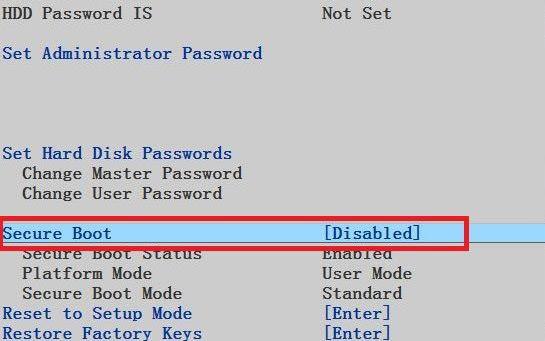
Svi Windows 11 strojevi imat će UEFI Secure Boot
Prije nego što govorimo o UEFI Secure Boot , razjasnimo jednu stvar: svi Windows sigurnosni alati i protokoli ne mogu učiniti ništa ako je vaš sustav ugrožen prije pokretanja.
Jednostavno rečeno, ako se Windows pokrene sa zlonamjernim kodom, napad iskorištavanjem može zaobići sve sigurnosne mjere. UEFI Secure Boot osigurava da se to ne dogodi provjerom da se računalo pokreće samo s kodom iz pouzdanog izvora. Taj izvor može biti proizvođač osobnog računala, proizvođač čipa ili Microsoft.
Svi Windows 11 strojevi će od samog početka imati UEFI Secure Boot. Ovo će strojevima sa sustavom Windows 11 dati značajno povećanje sigurnosti u usporedbi s uređajima sa sustavom Windows 10.
Microsoft osigurava sigurnost novog operativnog sustava od samog početka. Hardver usmjeren na sigurnost kao što je TPM 2.0 i noviji procesori omogućit će značajke kao što su VBS i UEFI Secure Boot za zaštitu korisnika od napada iskorištavanjem.
Međutim, većina korisnika Windowsa još uvijek koristi starije strojeve. Stoga Microsoft mora uvjeriti ljude da kupe nova računala. I neće biti lako.
Ovaj će vam vodič pokazati kako promijeniti ili vratiti zadanu lokaciju mape Camera Roll u sustavu Windows 10.
Smanjenje veličine i kapaciteta fotografija olakšat će vam njihovo dijeljenje ili slanje bilo kome. Konkretno, u sustavu Windows 10 možete grupno mijenjati veličinu fotografija uz nekoliko jednostavnih koraka.
Ako ne morate prikazivati nedavno posjećene stavke i mjesta iz sigurnosnih ili privatnih razloga, to možete jednostavno isključiti.
Jedno mjesto za kontrolu mnogih operacija izravno na paleti sustava.
U sustavu Windows 10 možete preuzeti i instalirati predloške grupnih pravila za upravljanje postavkama Microsoft Edgea, a ovaj će vam vodič pokazati postupak.
Programska traka ima ograničen prostor, a ako redovito radite s više aplikacija, brzo bi vam moglo ponestati prostora za prikvačivanje više vaših omiljenih aplikacija.
Statusna traka na dnu File Explorera govori vam koliko je stavki unutra i odabrano za trenutno otvorenu mapu. Dva gumba ispod također su dostupna na desnoj strani statusne trake.
Microsoft je potvrdio da je sljedeće veliko ažuriranje Windows 10 Fall Creators Update. Evo kako ažurirati operativni sustav prije nego što ga tvrtka službeno lansira.
Postavka Allow wake timers u Power Options omogućuje sustavu Windows da automatski probudi računalo iz stanja mirovanja radi izvođenja planiranih zadataka i drugih programa.
Sigurnost sustava Windows šalje obavijesti s važnim informacijama o zdravlju i sigurnosti vašeg uređaja. Možete odrediti koje obavijesti želite primati. U ovom članku Quantrimang će vam pokazati kako uključiti ili isključiti obavijesti iz Windows sigurnosnog centra u sustavu Windows 10.
Moglo bi vam se također svidjeti da vas klik na ikonu programske trake vodi ravno do zadnjeg prozora koji ste otvorili u aplikaciji, bez potrebe za sličicom.
Ako želite promijeniti prvi dan u tjednu u sustavu Windows 10 kako bi odgovarao zemlji u kojoj živite, vašem radnom okruženju ili radi boljeg upravljanja kalendarom, možete ga promijeniti putem aplikacije Postavke ili upravljačke ploče.
Počevši s verzijom aplikacije Vaš telefon 1.20111.105.0, dodana je nova postavka Više prozora, koja vam omogućuje da omogućite ili onemogućite upozorenje prije zatvaranja više prozora pri izlasku iz aplikacije Vaš telefon.
Ovaj će vam vodič pokazati kako omogućiti ili onemogućiti pravilo dugih staza Win32 da biste imali staze duže od 260 znakova za sve korisnike u sustavu Windows 10.
Pridružite se Tips.BlogCafeIT kako biste naučili kako isključiti predložene aplikacije (Predložene aplikacije) na Windows 10 u ovom članku!
U današnje vrijeme korištenje mnogih programa za prijenosna računala uzrokuje brzo pražnjenje baterije. To je također jedan od razloga zašto se baterije računala brzo troše. Ispod su najučinkovitiji načini za uštedu baterije u sustavu Windows 10 koje bi čitatelji trebali razmotriti.
Ako želite, možete standardizirati sliku računa za sve korisnike na računalu na zadanu sliku računa i spriječiti korisnike da kasnije mogu promijeniti sliku računa.
Jeste li umorni od toga da vas Windows 10 živcira pozdravnim zaslonom "Iskoristite još više Windowsa" pri svakom ažuriranju? Nekima može biti od pomoći, ali i smetati onima kojima ne treba. Evo kako isključiti ovu značajku.
Ako imate snažno računalo ili nemate mnogo programa za pokretanje u sustavu Windows 10, možete pokušati smanjiti ili čak potpuno onemogućiti odgodu pokretanja kako biste pomogli svom računalu da se brže pokrene.
Microsoftov novi preglednik Edge temeljen na Chromiumu ukida podršku za EPUB datoteke e-knjiga. Za pregled EPUB datoteka u sustavu Windows 10 trebat će vam aplikacija treće strane za čitanje EPUB-a. Evo nekoliko dobrih besplatnih opcija koje možete izabrati.
Način rada kioska u sustavu Windows 10 način je za korištenje samo 1 aplikacije ili pristupanje samo 1 web mjestu s gostujućim korisnicima.
Ovaj će vam vodič pokazati kako promijeniti ili vratiti zadanu lokaciju mape Camera Roll u sustavu Windows 10.
Uređivanje hosts datoteke može uzrokovati da ne možete pristupiti Internetu ako datoteka nije pravilno izmijenjena. Sljedeći članak će vas voditi kako urediti datoteku hosts u sustavu Windows 10.
Smanjenje veličine i kapaciteta fotografija olakšat će vam njihovo dijeljenje ili slanje bilo kome. Konkretno, u sustavu Windows 10 možete grupno mijenjati veličinu fotografija uz nekoliko jednostavnih koraka.
Ako ne morate prikazivati nedavno posjećene stavke i mjesta iz sigurnosnih ili privatnih razloga, to možete jednostavno isključiti.
Microsoft je upravo izdao Windows 10 Anniversary Update s mnogim poboljšanjima i novim značajkama. U ovom novom ažuriranju vidjet ćete mnogo promjena. Od podrške za Windows Ink olovku do podrške za proširenje preglednika Microsoft Edge, izbornik Start i Cortana također su značajno poboljšani.
Jedno mjesto za kontrolu mnogih operacija izravno na paleti sustava.
U sustavu Windows 10 možete preuzeti i instalirati predloške grupnih pravila za upravljanje postavkama Microsoft Edgea, a ovaj će vam vodič pokazati postupak.
Dark Mode je sučelje s tamnom pozadinom u sustavu Windows 10, koje pomaže računalu uštedjeti energiju baterije i smanjuje utjecaj na oči korisnika.
Programska traka ima ograničen prostor, a ako redovito radite s više aplikacija, brzo bi vam moglo ponestati prostora za prikvačivanje više vaših omiljenih aplikacija.






















